有些资料必须用到双面打印,先将文件打印出一面,再将纸放到打印机打印第二面,这样操作比较麻烦耗时间,直接在Excel表格里面设置双面打印,方便又快捷,详见以下步骤。
第一步:打开Excel表格点文件里面的"打印“或直接点打印的图标,如下图所示
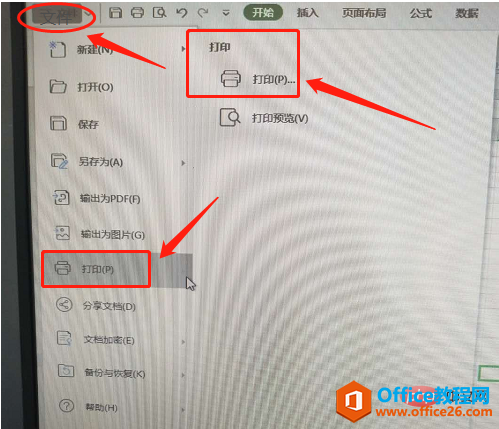
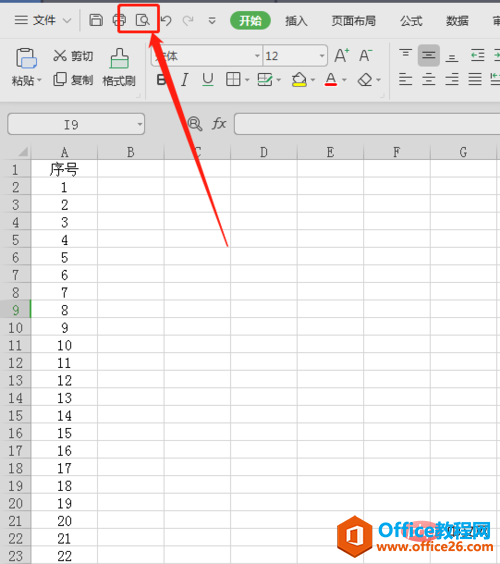
Excel表格如何增加一行
Excel表格增加一行的相关步骤:第一步:打开Excel表格,导入表格文件。第二步:打开EXCEL以后,根据需要选择插入行的位置,比如需要在14行和第15行的位置插入一行,这时选中第十五行,右
第二步:出来以下这个页面,在”双面打印“处打上勾,如下图所示
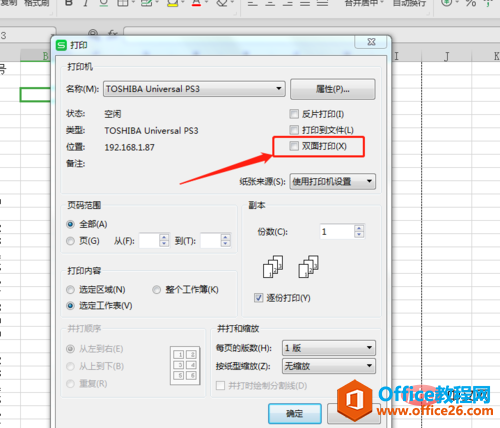
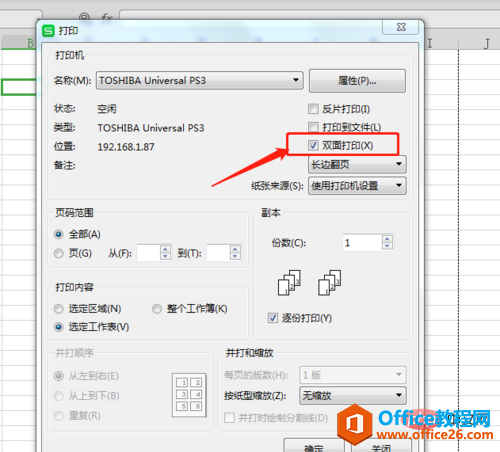
第三步:再点确认即可双面打印。
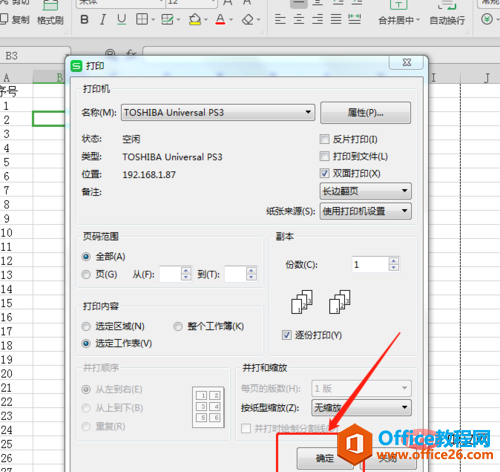
excel双面打印怎么设置的下载地址:
Excel表格如何插入页码
在实际打印中,我们时常会在表格中添加页码,但在Excel中设置页码并不是像Word那么便捷的,那如何设置表格页码呢?一起来了解一下吧。1、页码设置位置点击页面布局页面设置打开页面设


